得益於 Apple 的 Continuity,用戶可以在Mac、iPad 和 iPod touch 上輕鬆撥打和接聽手機電話。這是如何做到的。
您想要使用 iPad 或 Mac 進行蜂窩電話呼叫的原因有很多——儘管很可能是因為當您接聽電話時,那是離您最近的設備。幸運的是,如果您願意,Apple 允許您使用 Mac、iPad 甚至 iPod touch 撥打和接聽蜂窩電話。
設定所有內容需要幾分鐘時間,因此我們建議您在開始之前將所有裝置(包括 iPhone)放在一起。
開始之前要仔細檢查的重要因素:
- 每台裝置都必須開啟Wi-Fi
- 每台裝置都連接到同一個Wi-Fi網路
- 每台裝置都使用相同的Apple ID登入iCloud
- 每台裝置都使用相同的Apple ID登入FaceTime
您可以根據以下步驟,在您的Mac、iPad或iPod touch上啟用通話,前提是滿足以下條件。
這個過程的絕對第一步是在您的 iPhone 上啟用該功能,讓您的其他裝置接聽電話。
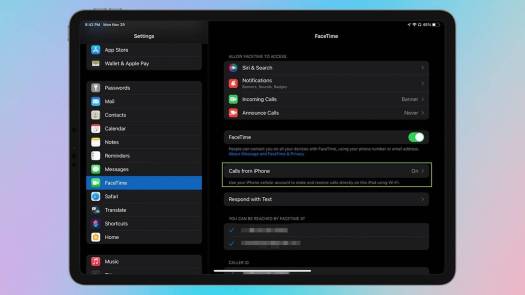
如何在您的其他裝置上啟用蜂窩電話
- 在你的iPhone 上,開啟設定
- #點擊電話
- 點擊其他裝置上的通話
- 開啟允許在其他裝置上通話
- 在您想接聽電話的每台裝置上切換
現在您可以在iPad 和iPod touch 上啟用接聽電話...
 ##如何在iPad 和iPod Touch 上啟用蜂窩電話
##如何在iPad 和iPod Touch 上啟用蜂窩電話
- 在iPad 或iPod Touch 上,開啟
- 「設定」##輕 點FaceTime
- 點選 iPhone 上的通話
- 開啟 來自iPhone 的通話
- ... 以及您的Mac。
如何在Mac 上啟用蜂窩電話
在Mac 上,打開- FaceTime 通話
- 應用在Mac 的頂部功能表列中,點選 FaceTime
- 點選 首選項
- #選取顯示 來自iPhone 的呼叫的方塊
- 您可以按照以下步驟在iPad 或iPod Touch 上停用蜂窩電話。
如何在iPad 和iPod Touch 上停用蜂窩電話
在iPad 或iPod Touch 上,開啟- 「設定」
- ##輕點FaceTime
- 點按iPhone 上的通話
- #關閉來自iPhone 的通話
- 您可以按照以下步驟在Mac 上停用蜂窩電話。
在Mac 上,打開
FaceTime 通話- 應用
- 在Mac 的頂部功能表列中,點選FaceTime
- 點選首選項
- #取消選取讀取來自iPhone 的呼叫的方塊
以上是如何在 macOS Monterey 和 iPadOS 15 上接聽 iPhone 的電話的詳細內容。更多資訊請關注PHP中文網其他相關文章!

熱AI工具

Undresser.AI Undress
人工智慧驅動的應用程序,用於創建逼真的裸體照片

AI Clothes Remover
用於從照片中去除衣服的線上人工智慧工具。

Undress AI Tool
免費脫衣圖片

Clothoff.io
AI脫衣器

Video Face Swap
使用我們完全免費的人工智慧換臉工具,輕鬆在任何影片中換臉!

熱門文章

熱工具

SublimeText3 Mac版
神級程式碼編輯軟體(SublimeText3)

SecLists
SecLists是最終安全測試人員的伙伴。它是一個包含各種類型清單的集合,這些清單在安全評估過程中經常使用,而且都在一個地方。 SecLists透過方便地提供安全測試人員可能需要的所有列表,幫助提高安全測試的效率和生產力。清單類型包括使用者名稱、密碼、URL、模糊測試有效載荷、敏感資料模式、Web shell等等。測試人員只需將此儲存庫拉到新的測試機上,他就可以存取所需的每種類型的清單。

SublimeText3 英文版
推薦:為Win版本,支援程式碼提示!

Atom編輯器mac版下載
最受歡迎的的開源編輯器

禪工作室 13.0.1
強大的PHP整合開發環境





